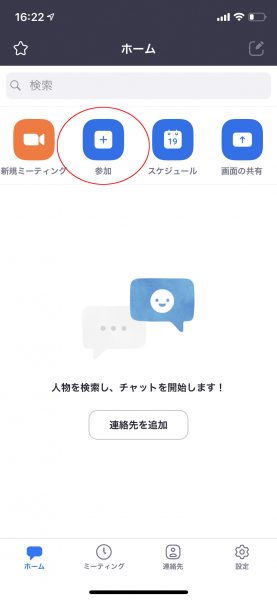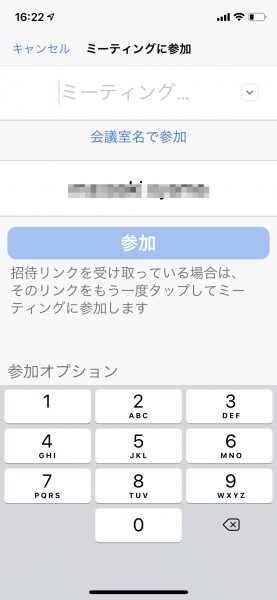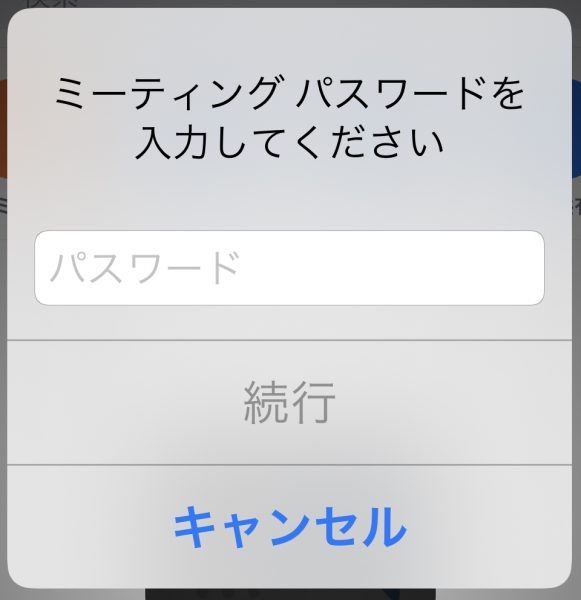Zoom step1
Zoomとは
Zoomの概要 Zoomは、スマートフォン、タブレット、コンピュータ等で利用することができる、ビデオ会議です
登録
Zoom Zoom公式サイトに行き、サインアップしてください PAJの会議には漢字による本名じゃないと参加できませんので、本名で登録して下さい メーカー商社・オブザーバは前もって、漢字の本名と本人が確認できる顔写真を提出し、個人が特定できるようにしてください。提出方法に関しては後日ご案内いたします 姓の欄に漢字でフルネームを、名の欄に会社名の短縮を入れてください 会社名の短縮とは 例)株式会社アップルマーケティングジャパン → アップル 結果姓名が 「徳川家康 アップル」 というように表示されるようにします
機材
長時間インターネットに接続できるネットワーク環境
イヤホンorヘッドホンは必ず用意します
●ノート型コンピュータ:カメラとマイクが付いている場合が多いので本体だけで大丈夫ですが、もしカメラとマイクが付いていなければデスクトップコンピュータとして考えてください
●デスクトップコンピュータ:カメラとマイクが必要です
●スマートフォン・タブレット:長時間になるので角度が固定できるスタンドが必要です
詳しくはstep2でご案内いたします
ダウンロード
初めて会議に参加する場合はアプリのダウンロードが始まりますので前もってダウンロードしておくか、開始時間に余裕を持って始めてください
参加
Facebook等から開催予定の会議の招待状を見つけます
書かれているurlをクリックするとZoomアプリが起動して、会議室に接続してくれます。この時ミーティングIDを聞かれた場合は招待状にかかれた約10桁の数字を入力してください。その後パスワードも聞かれるので招待状に書かれたパスワードを入力します。
会議の途中で退席した場合も同じ手順で参加してください
urlクリックでうまく参加できなかった場合、手動でミーティングIDとパスワードを入力して参加します